Assistenza clienti
Email- Compartir calendarios con Google Calendar en Webmail
Si quieres compartir tus citas a usuarios que utilicen Google Calendar, puedes hacerlo en WebMail con estos pasos.
Entra a tu WebMail de Nominalia en https://webmail.nominalia.com con tu correo y contraseña:
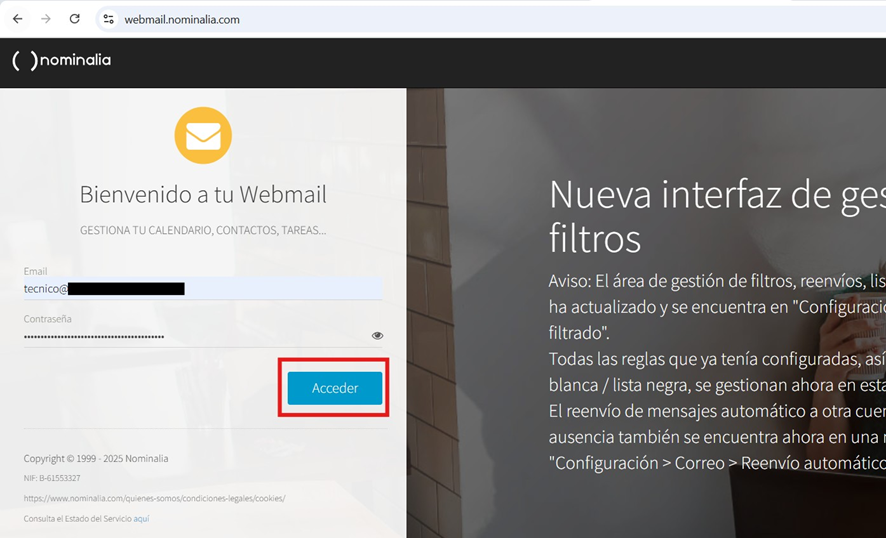
En la parte superior derecha, clica en el icono de calendario:
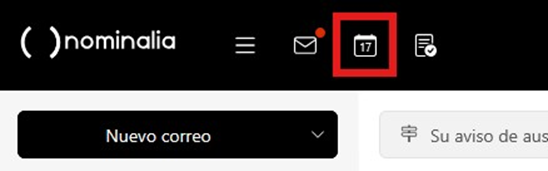
En la columna de la izquierda, busca el calendario que quieras compartir, clica en el icono de menú (tres puntos suspensivos) y luego elige Compartir/Permisos:
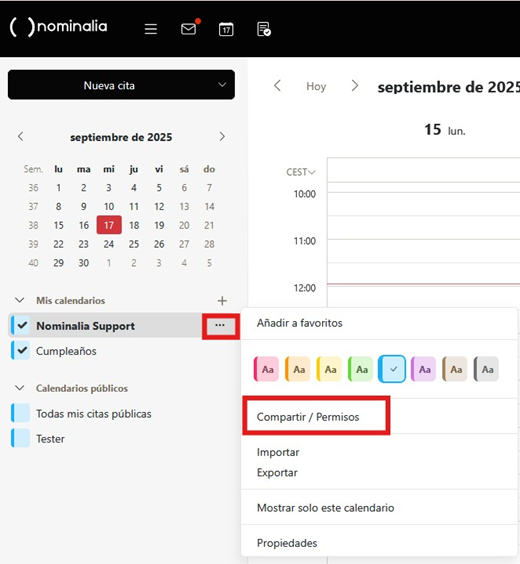
En la ventana emergente, elige el rol que tendrá el usuario al que invites al calendario: espectador (solo lectura), revisor (lectura y escritura), o autor (lectura, escritura y borrar la invitación del calendario):
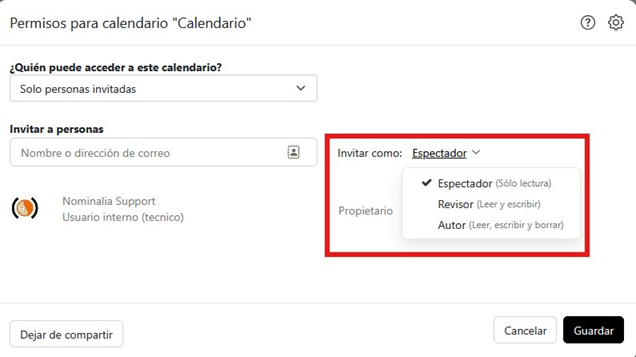
Cuando hayas elegido el rol, indica la dirección de correo de Gmail que quieres invitar con Google Calendar:
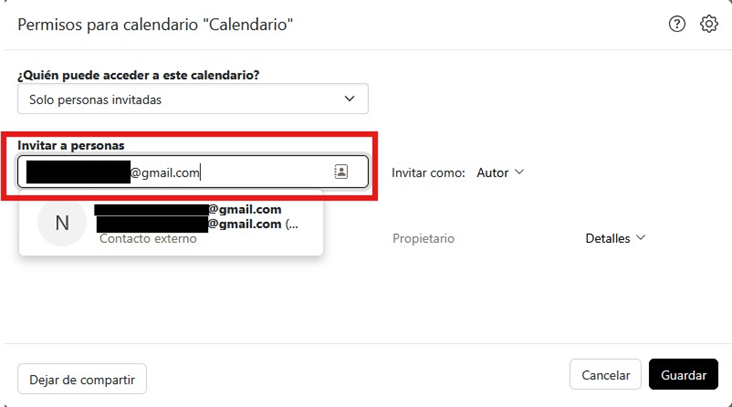
Una vez añadidos los usuarios, clica en Guardar:
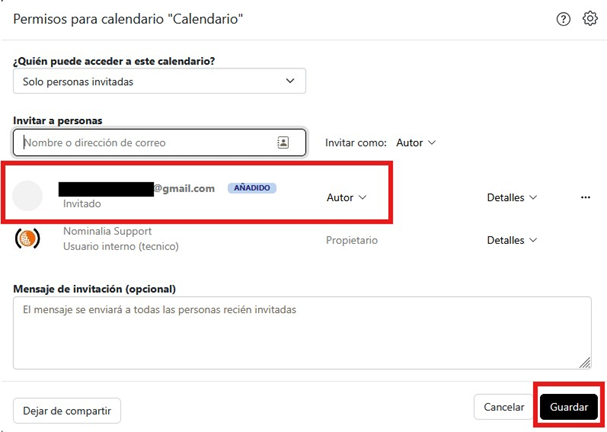
Para ir añadiendo usuarios a tu calendario, en WebMail clica dos veces sobre la fecha que quieras añadir con el botón izquierdo del ratón. Si ya tienes una cita creada, clica sobre ésta y luego en el icono de lápiz para editar:
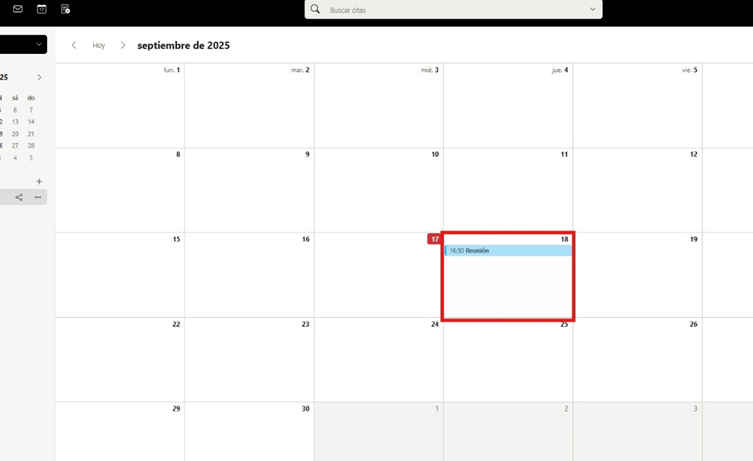
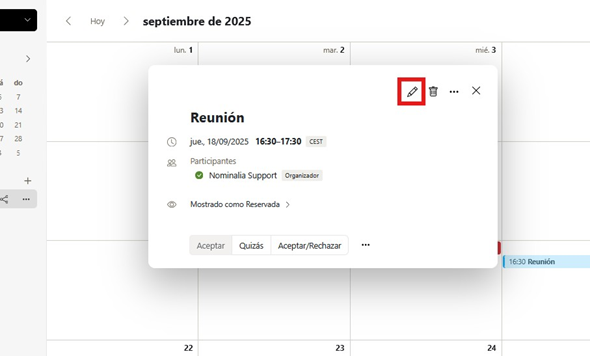
Para añadir un usuario a la cita (ya sea una nueva cita o editando una existente), ve a "Participantes y recursos" para indicar las direcciones de tus contactos. Clica en Crear (nueva cita) o Guardar (si la has editado):
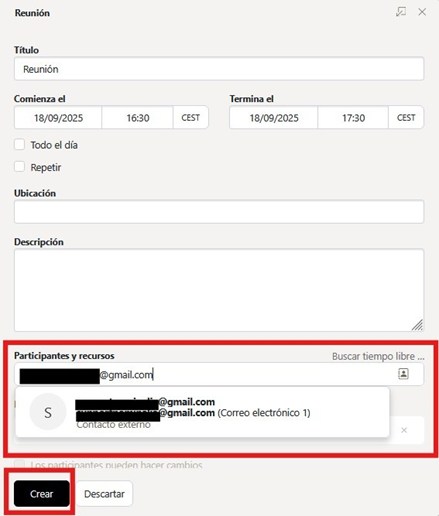
Ahora, cuando el usuario de Gmail acceda a Google Calendar, verá automáticamente el calendario al que le has dado permisos y con las citas creadas para que las pueda gestionar:
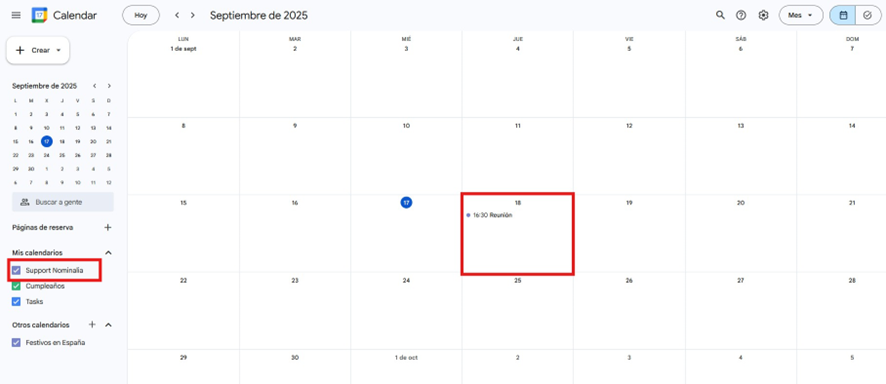
You haven't found what you are looking for?
Contact our experts, they will be happy to help!
Contact us